您好,登錄后才能下訂單哦!
您好,登錄后才能下訂單哦!
小編給大家分享一下如何通過更換系統盤實現更換系統盤,相信大部分人都還不怎么了解,因此分享這篇文章給大家參考一下,希望大家閱讀完這篇文章后大有收獲,下面讓我們一起去了解一下吧!
更換系統盤(非公共鏡像)
更換系統盤 是指為您重新分配一個系統盤(系統盤ID會更新),原來的系統盤會被釋放。如果在創建ECS實例時選擇了錯誤的操作系統,或者隨著業務發展,需要擴大系統盤容量或者使用其他操作系統,您都能通過 更換系統盤 實現。您能將系統盤的鏡像更換為公共鏡像、共享鏡像、自定義鏡像或鏡像市場里的任一種鏡像。
說明
微軟已經停止支持Windows Server 2003。為了保證您的數據安全,阿里云不推薦ECS實例繼續使用Windows Server 2003系統,也不再提供這個鏡像。更多信息,請參考 關于阿里云不再支持Windows Server 2003系統鏡像。
更換系統盤后,
您的實例會被分配一個新的系統盤,系統盤ID會更新,原系統盤被釋放。
系統盤的云盤類型不能更換。
實例的IP地址和MAC地址不變。
為了保證有足夠的快照額度完成新系統盤的自動快照策略,您可以 刪除不需要的舊系統盤快照。
本文介紹如何將系統盤的鏡像更換為非公共鏡像。如果您需要使用公共鏡像,請參考文檔 更換系統盤(公共鏡像)。
注意事項
更換系統盤是一個高風險操作,所以,在更換系統盤之前,請務必認真閱讀以下注意事項。
風險
更換系統盤存在如下風險:
更換系統盤需要停止實例,因此會中斷您的業務。
更換完成后,您需要在新的系統盤中重新部署業務運行環境,有可能會對您的業務造成長時間的中斷。
更換系統盤是重新為您的實例分配一個系統盤,磁盤ID會改變,所以基于舊的系統盤創建的快照將不能用于回滾新的系統盤。
說明
更換系統盤后,您手動創建的快照不受影響,您仍能用這些快照創建自定義鏡像。如果您為舊的系統盤設置了自動快照策略,而且設置了自動快照隨磁盤釋放,則自動快照策略不再適用于新的系統盤,而且,舊系統盤的自動快照會自動刪除。
跨操作系統更換注意事項
跨操作系統更換是指互相更換Windows與Linux系統。
說明
非中國大陸的地域暫不支持Linux和Windows系統的互換,僅支持Linux不同發行版本或Windows不同版本之間的更換。
跨操作系統更換時,數據盤的文件系統格式可能會無法識別。
如果您的數據盤沒有重要數據,建議您 重新初始化數據盤,再將其格式化為相應系統的默認文件系統。
如果您的數據盤上有重要數據,您需要做以下操作:
Windows系統更換為Linux系統:需要單獨安裝軟件識別,例如NTFS-3G等,因為Linux缺省情況下無法識別NTFS格式。
Linux系統更換為Windows系統:需要單獨安裝軟件識別,例如Ext2Read、Ext2Fsd等,因為Windows缺省情況下無法識別ext3、ext4、XFS等文件系統格式。
如果您將操作系統從Windows系統換為Linux系統,您能選擇使用密碼認證或SSH密鑰對認證。
前提條件
將系統盤的鏡像更換為非公共鏡像之前,您必須先完成以下工作:
如果更換為自定義鏡像:
如果要使用某臺ECS實例上的鏡像,您必須 對指定實例的系統盤創建快照,并 使用快照創建自定義鏡像。如果這臺實例與您要更換系統盤的實例不在同一個地域,您需要 復制鏡像。
如果要使用本地物理鏡像文件,您需要 在控制臺導入鏡像 或者 使用Packer創建并導入本地鏡像。鏡像所在地域必須與您的實例相同。
如果要使用其他地域的鏡像,您需要先 復制鏡像。
說明
通過上述方式得到的鏡像,在更換系統盤時,都出現在 自定義鏡像 的下拉列表里。
如果要使用其他阿里云賬號的鏡像,您必須先 共享鏡像。
如果更換為Linux系統,而且選擇SSH密鑰對認證,您必須先 創建SSH密鑰對。
因為更換系統盤是一個高危操作,可能會造成數據丟失或業務停止,為了最大限度地減少更換系統盤對您業務的影響,建議在更換系統盤之前先為當前系統盤 創建快照。
說明
避免在您的業務高峰期創建快照,以免影響業務。一個40 GiB的快照,第一次創建大約需要40分鐘。因此請預留出足夠的時間。而且,創建快照可能會降低塊存儲I/O性能(一般在10%以內),出現短暫瞬間變慢。
創建快照時,請確保系統盤有足夠的空間,建議預留1 GiB的空間,否則系統盤擴容更換后,系統可能無法正常啟動。
操作步驟
登錄 ECS管理控制臺。
在左側導航欄里,單擊 實例。
選擇地域。
找到需要更換系統盤的實例,在 操作 列中,選擇 更多 > 停止。
當實例狀態變為 已停止 時,表示實例已經成功停止。
在 操作 列中,選擇 更多 > 更換系統盤。
在彈出的對話框里,仔細閱讀更換系統盤注意事項后,單擊 確定,更換系統盤。
在 更換系統盤 頁面上,
鏡像類型:選擇自定義鏡像、共享鏡像 或 鏡像市場,并選擇需要的鏡像。
系統盤:不能更換系統盤的云盤類型,但是您能根據業務需求和新鏡像的需求擴容系統盤,最大容量為500 GiB。擴容時能設置的最小容量與系統盤當前容量和鏡像有關,如下表所示。
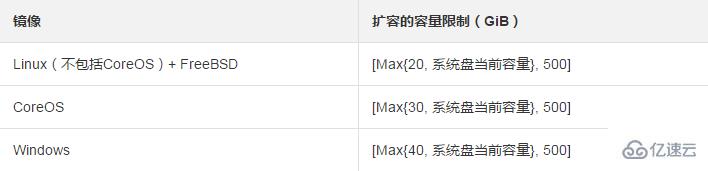
說明
如果您做過 續費降配 操作,進入下一個計費周期前,您不能修改系統盤容量。
安全設置:
如果新的操作系統是Windows系統,您只能使用密碼認證。
如果您的實例是I/O優化實例,而且新的操作系統是Linux系統,您能選擇使用密碼認證或SSH密鑰對認證。您必須設置登錄密碼或者綁定SSH密鑰對。
確認 配置費用:一般是指系統盤的費用。系統盤價格,請詳見 云產品價格頁。如果您選擇的自定義鏡像來源于鏡像市場,可能會產生費用,也包括在配置費用里。鏡像的計費信息,請參考 計費概述。
說明
系統盤價格說明:系統盤按起始容量起售,按起售價收費,超過起始容量后,每增加1 GiB按線性計費價格收費。起始容量的系統盤,包年包月價格的單位為 元/月,按量付費價格的單位為 元/小時。
確認無誤后,單擊 確定更換。
登錄ECS控制臺監控系統狀態,完成操作系統更換大概需要10分鐘。完成后,實例會自動啟動。
后續操作
更換系統盤后,您可能需要做以下操作:
(可選)為新的系統盤設置自動快照策略。自動快照策略與磁盤ID綁定。更換了新的系統盤后,舊磁盤上應用的自動快照策略自動失效。您需要對新系統盤設置自動快照策略。
如果更換前后都是Linux系統,而且,實例上原來掛載了數據盤并設置了開機自動掛載分區:更換系統盤后,原來系統盤中的數據盤分區掛載信息丟失。您必須在新系統盤的/etc/fstab文件寫入新分區信息,并掛載分區,不需要對數據盤格式化并分區。操作步驟如下,具體的操作命令參考 Linux格式化和掛載數據盤:
(建議)備份etc/fstab。
向/etc/fstab寫入新分區信息。
查看/etc/fstab中的新分區信息。
運行 mount 命令掛載分區。
查看文件系統空間和使用情況:運行命令df -h。
掛載操作完成后,不需要重啟實例即可開始使用新的數據盤。
以上是如何通過更換系統盤實現更換系統盤的所有內容,感謝各位的閱讀!相信大家都有了一定的了解,希望分享的內容對大家有所幫助,如果還想學習更多知識,歡迎關注億速云行業資訊頻道!
免責聲明:本站發布的內容(圖片、視頻和文字)以原創、轉載和分享為主,文章觀點不代表本網站立場,如果涉及侵權請聯系站長郵箱:is@yisu.com進行舉報,并提供相關證據,一經查實,將立刻刪除涉嫌侵權內容。